标签:
写blog的习惯,先在word写了,复制到windows live writer,再发布到博客园。word中的文章,图片有缩放比例,复制到windows live writer后图片变得不清晰。除了一张一张
设置图片缩放比例为100%外,再复制到windows live writer。这样做太麻烦。就百度了下面的解决办法。
word中图片小,复制出来的就不清楚,你需要设置图片大小为原始大小,复制到windows live writer图片才可能清楚。
还需要设置Windows live writer图片默认大小为原始大小。如果是小图片,还是不清楚。
需要以下两步你就能够写出带有清晰图片的博客。
这里使用宏,将word中的图片全部更改为原始大小。
宏 :如果在 Microsoft Word 中反复执行某项任务,可以使用宏自动执行该任务。宏是一系列 Word 命令和指令,这些命令和指令组合在一起,形成了一个单独的命令,以实现任务执行的自动化
打开你想发布到博客的word文档,按alt+F8,打开如下所示窗口,输入名称 set100,可以随便给个名称就行。
点击“创建”。
将以下脚本复制到
Sub set100()
Dim j As Long ‘计数图片个数
For j = 1 To ActiveDocument.InlineShapes.Count ‘文件中图片总个数,图片类型为inlineshapes
ActiveDocument.InlineShapes(j).ScaleHeight = 100 ‘设置高度显示比例
ActiveDocument.InlineShapes(j).ScaleWidth = 100 ‘设置宽度显示比例
Next j
End Sub
退出
再按alt+F8,打开宏对话框,选中,set100函数,点击“运行”。
就把文章中的所有图片大小还原到原始大小。然后将这些图片拷贝到windows live writer 清晰度不变。
在windows live writer,点中图片,出现格式设置,选中“原始大小”,再点击“设置为默认设置”。以后再在windows live writer复制带有图片的word文章,图片清晰度不变。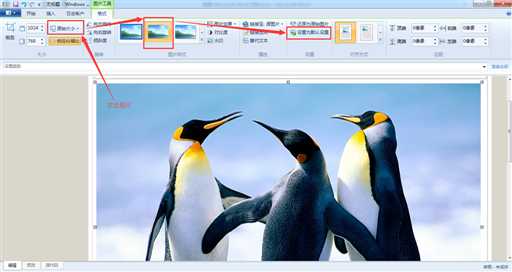
下面代码和上面的set100实质是一样的,只是循环标示不一样。一个for 一个for each。
ScaleHeight 和Height 分别表示百分比和像素,msoTrue 和msoFalse 分别表示锁定纵横比和非纵横比,自己调整即可看。
Sub 统一图片尺寸()
‘仅适用于嵌入式图片
Dim oInlineShape As InlineShape
For Each oInlineShape In ActiveDocument.InlineShapes
With oInlineShape
.LockAspectRatio = msoTrue ‘锁定纵横比
.ScaleHeight = 100
.ScaleWidth = 100
End With
Next
End Sub
1cm=28.4像素
Sub 统一图片像素大小()
‘仅适用于嵌入式图片
Dim oInlineShape As InlineShape
For Each oInlineShape In ActiveDocument.InlineShapes
With oInlineShape
.LockAspectRatio = msoFalse ‘不锁定纵横比
.Height = 100
.Width = 100
End With
Next
End Sub
http://91xueit.blog.51cto.com/400469/1114249
http://www.cnblogs.com/cmt/archive/2011/09/26/live_writer_insert_image.html
http://blog.csdn.net/biyusr/article/details/11472337
写带有清晰图片的博客:如何将word中的图片复制到windows live writer保持大小不变--清晰度不变
标签:
原文地址:http://www.cnblogs.com/xqzt/p/4419278.html